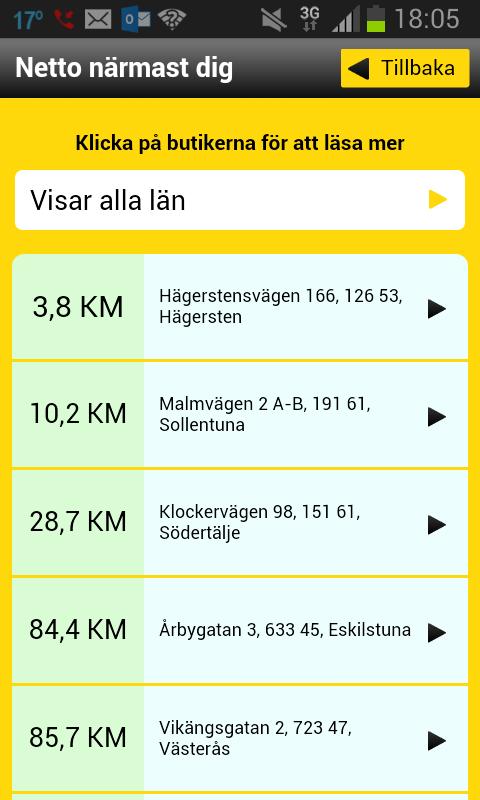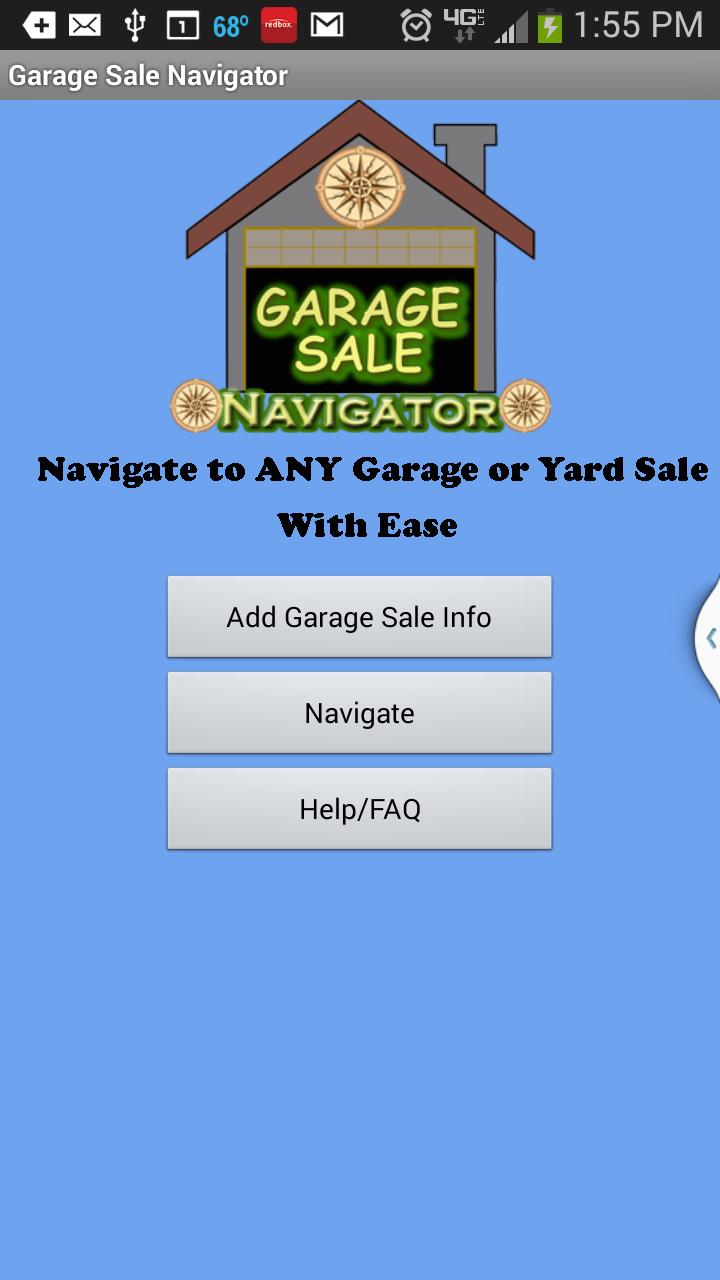
นำทางไปยังการขายหลาหรือการขายโรงรถได้อย่างง่ายดาย!
เวอร์ชันสาธิต จำกัด การเพิ่ม 2 ยอดขายเท่านั้น
นำทางไปยังการขายหลาหรือการขายโรงรถได้อย่างง่ายดาย!
หมายเหตุ: หากคุณมีคำถามหรือข้อเสนอแนะใด ๆ ก่อนหรือหลังซื้อแอพนี้ให้คลิกลิงก์ "ส่งอีเมล" ที่ด้านล่างของหน้าและฉันจะติดต่อกลับโดยเร็วที่สุด
ป้อนที่อยู่ขายบ้านหรือที่อยู่ขายโรงรถลงในฐานข้อมูลแอปพลิเคชัน จากนั้นคุณสามารถดูยอดขายทั้งหมดที่คุณเพิ่มซึ่งจัดเรียงตามระยะทางที่ใกล้เคียงที่สุดไปยังตำแหน่งปัจจุบันของคุณ คุณไม่ต้องขับรถไปรอบ ๆ ในแวดวงเพื่อค้นหายอดขายเหล่านั้นอีกต่อไป สิ่งนี้ให้การนำทางที่ง่ายและอัปเดตระยะทางไปยังยอดขายที่ใกล้ที่สุดตามตำแหน่ง GPS ของคุณ
นี่คือรายละเอียดบางอย่างเกี่ยวกับตัวเลือกการนำทางขายหลาที่มีอยู่ในหน้าจอความช่วยเหลือ:
1. การตั้งค่าการขายโรงรถของคุณ/การตั้งค่าการนำทางขายหลาของคุณ
การแตะปุ่มเมนูเมื่ออยู่ในหน้าจอหลักบนแอปพลิเคชันการนำทางขายโรงรถจะมีตัวเลือกในการแก้ไขการตั้งค่า นี่คือคำอธิบายว่าแต่ละตัวเลือกทำอะไร:
ระยะการอัปเดตอัตโนมัติ:
เมื่อเปิดใช้งานตัวเลือกนี้ระยะทางสำหรับการขายโรงรถแต่ละครั้งหรือที่อยู่ขายหลาจะได้รับการอัปเดตโดยอัตโนมัติตามช่วงเวลาที่กำหนดบนหน้าจอการนำทาง การปิดตัวเลือกนี้จะแสดงปุ่มบนหน้าจอการนำทางที่สามารถกดได้ทุกครั้งที่คุณต้องการอัปเดตระยะทางไปยังแต่ละที่อยู่
อัปเดตช่วงเวลา:
หากคุณเปิดใช้งานตัวเลือก“ ระยะทางอัพเดทอัตโนมัติ” ระยะทางไปยังการขายหลาหรือที่อยู่ขายโรงรถจะได้รับการปรับปรุงทุก 30 วินาที การคลิกตัวเลือกนี้ช่วยให้คุณสามารถเปลี่ยนช่วงเวลาอัปเดตอัตโนมัติ (1 วินาที, 5 วินาที, 30 วินาที, 1 นาทีหรือ 5 นาที)
การปิดการใช้งานอัตโนมัติ:
เมื่อเปิดใช้งานตัวเลือกนี้ที่อยู่ขายสนามที่เข้าชมหรือที่อยู่ขายโรงรถจะถูกทำเครื่องหมายโดยอัตโนมัติว่า "เยี่ยมชม" เมื่อคุณไปถึงปลายทางของคุณ
แสดงที่อยู่ที่มีวันที่ใช้งานเท่านั้น:
การเปิดใช้งานตัวเลือกนี้จะแสดงเฉพาะการขายหลาหรือที่อยู่ขายโรงรถที่ใช้งานได้สำหรับวันที่ปัจจุบันบนหน้าจอการนำทาง ที่อยู่อื่น ๆ ทั้งหมดจะไม่ปรากฏขึ้น ปิดตัวเลือกนี้หากคุณต้องการดูที่อยู่ทั้งหมดที่คุณได้เพิ่มโดยไม่คำนึงถึงสถานะของพวกเขา
-
2. การเพิ่มที่อยู่ขายโรงรถ:
หากต้องการเพิ่มที่อยู่ขายโรงรถหรือที่อยู่ขายหลาให้คลิกปุ่ม "เพิ่มข้อมูลการขายโรงรถ" บนหน้าจอหลัก กรอกที่อยู่ช่วงเมืองรัฐและวันที่สำหรับการขายโรงรถและคลิกปุ่ม "บันทึก" ข้อความ "ที่อยู่ที่บันทึกไว้" จะปรากฏบนหน้าจอ
3. การดูที่อยู่ที่บันทึกไว้:
หลังจากเพิ่มที่อยู่ลงในฐานข้อมูลของคุณที่อยู่สามารถดูได้โดยคลิกที่ปุ่ม“ นำทาง” หากคุณมีการตั้งค่าการตั้งค่าแอปพลิเคชันเพื่อแสดงเฉพาะที่อยู่ที่ใช้งานอยู่เฉพาะที่อยู่ที่คุณได้บันทึกไว้ซึ่งใช้งานได้สำหรับวันที่ปัจจุบันจะแสดงขึ้น หากต้องการดูที่อยู่ทั้งหมดที่คุณบันทึกให้ใช้ปุ่มเมนูเพื่อแก้ไขการตั้งค่าและปิดตัวเลือกที่ระบุว่า "แสดงที่อยู่ที่มีวันที่ใช้งานได้เท่านั้น"
4. การแก้ไขที่อยู่ที่บันทึกไว้:
เมื่อดูที่ที่อยู่ขายหลาที่บันทึกไว้หรือที่อยู่ขายโรงรถบนหน้าจอการนำทางของคุณคุณสามารถกดที่อยู่ใด ๆ ในรายการเพื่อแสดงตัวเลือกการแก้ไข
5. การเปิดตัว Navigator:
การเปิดตัว Navigator สำหรับที่อยู่ที่บันทึกไว้ของคุณนั้นง่าย เพียงคลิกที่ที่อยู่ใด ๆ ในรายการของคุณและ Navigator จะเปิดตัวและแนะนำคุณถึงปลายทางของคุณ
คำสำคัญ: Finder ขายหลา, สถานที่ขายหลา, Navigator ขายหลา, เครื่องค้นหาการขายโรงรถ, สถานที่ขายโรงรถ, สมบัติขายหลา, การขายโรงรถโรเวอร์, การขายโรงรถ, การขายหลา
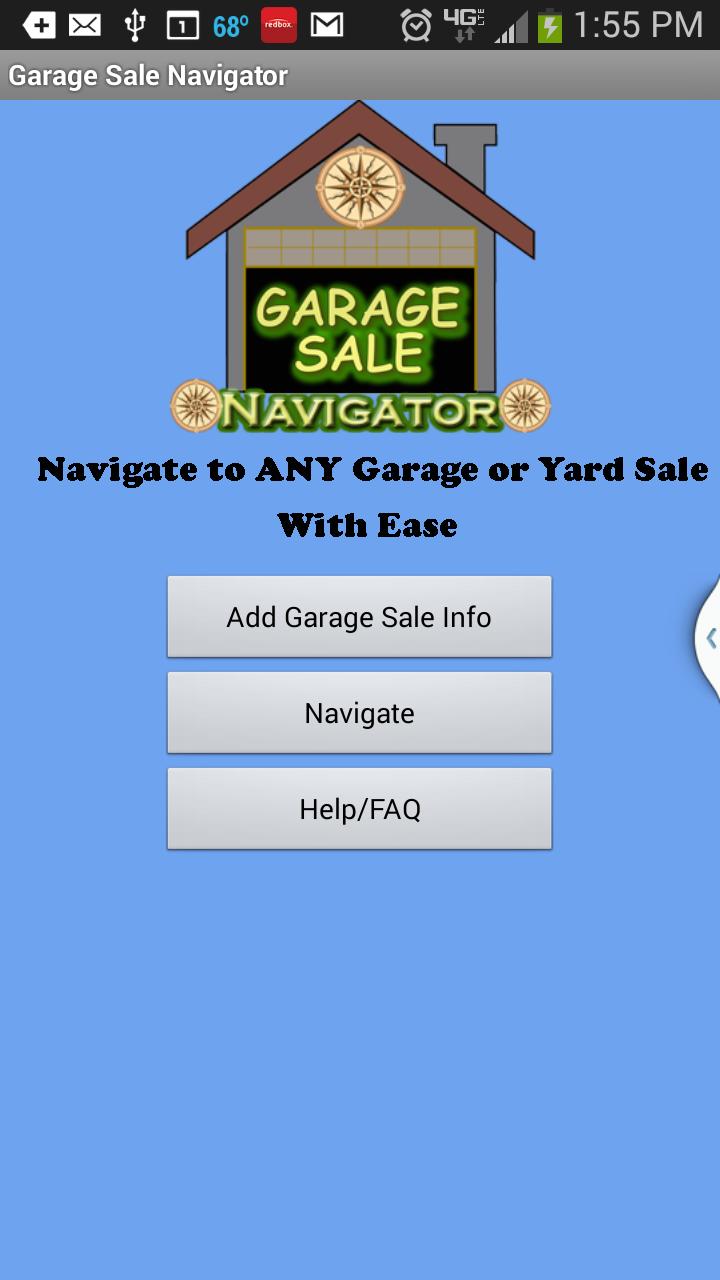

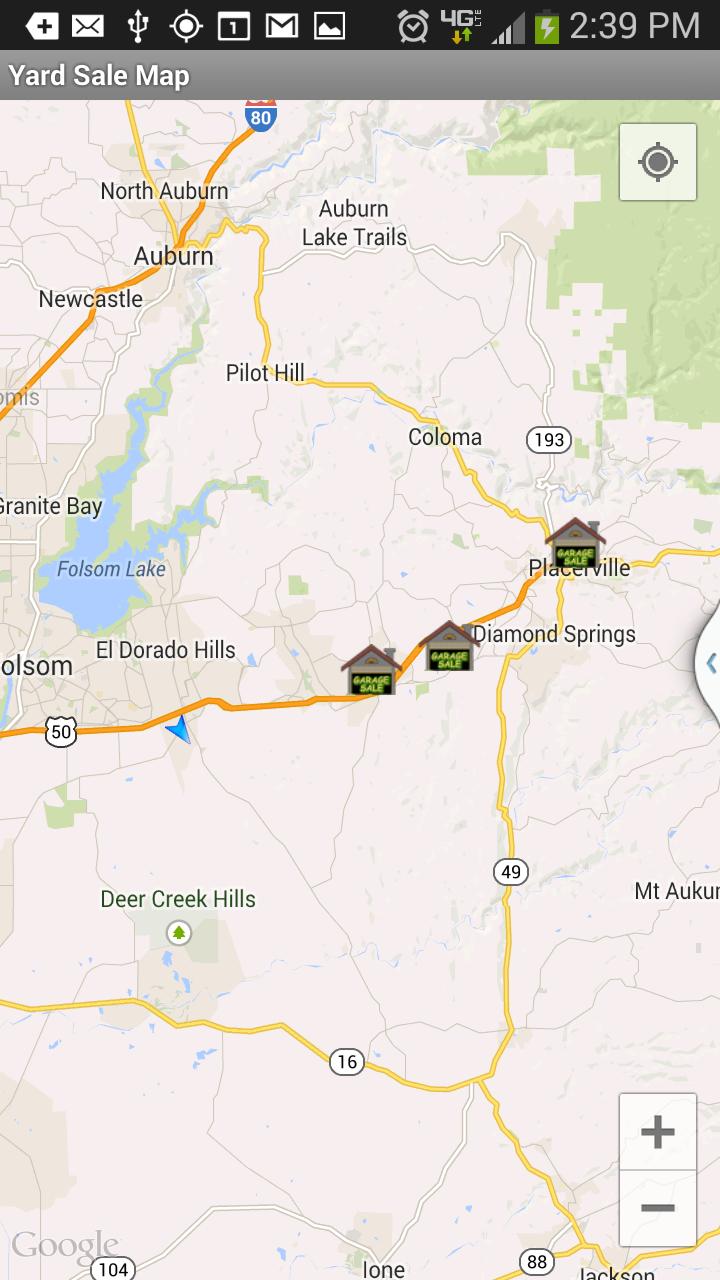
December 5, 2025
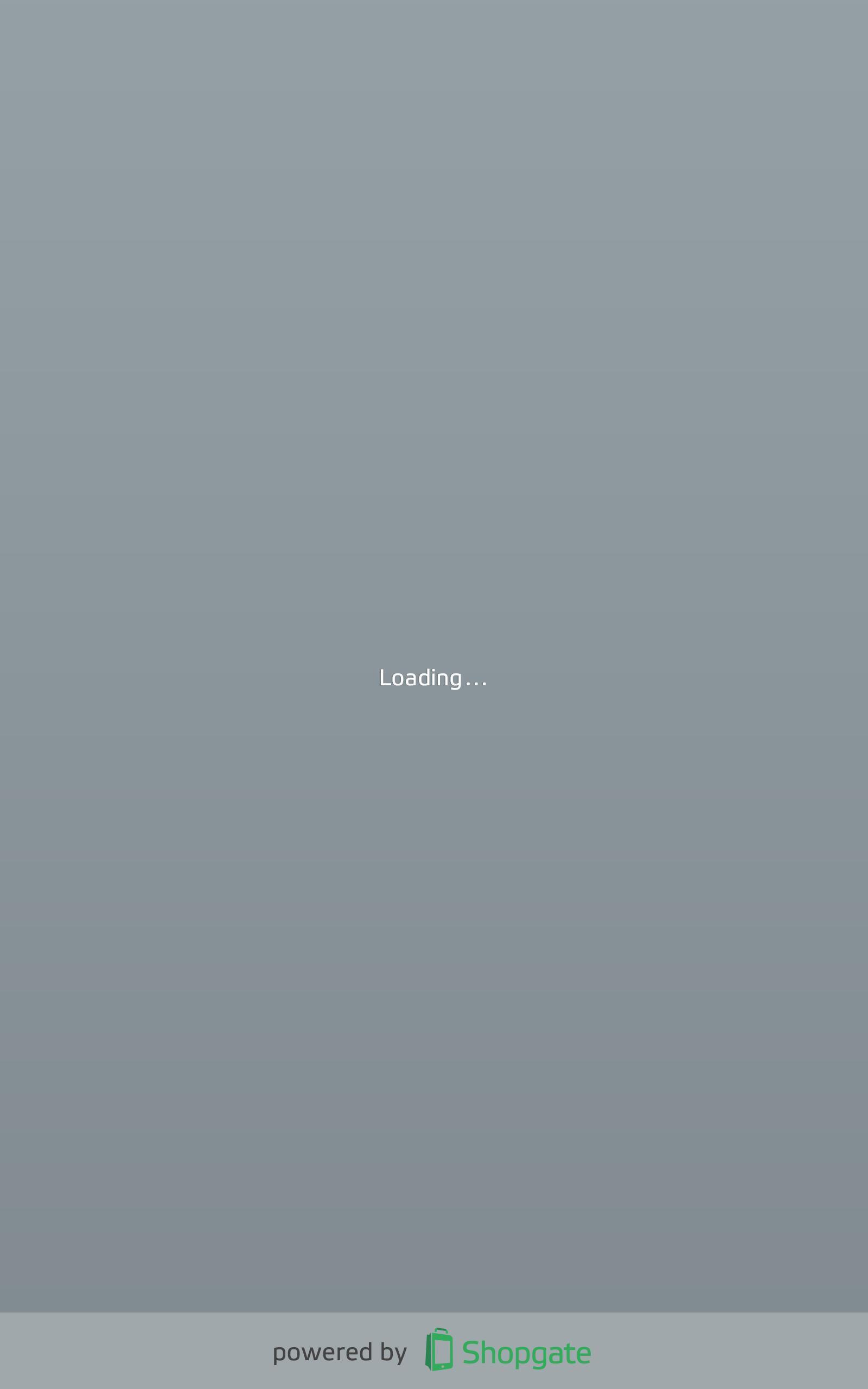
December 3, 2025
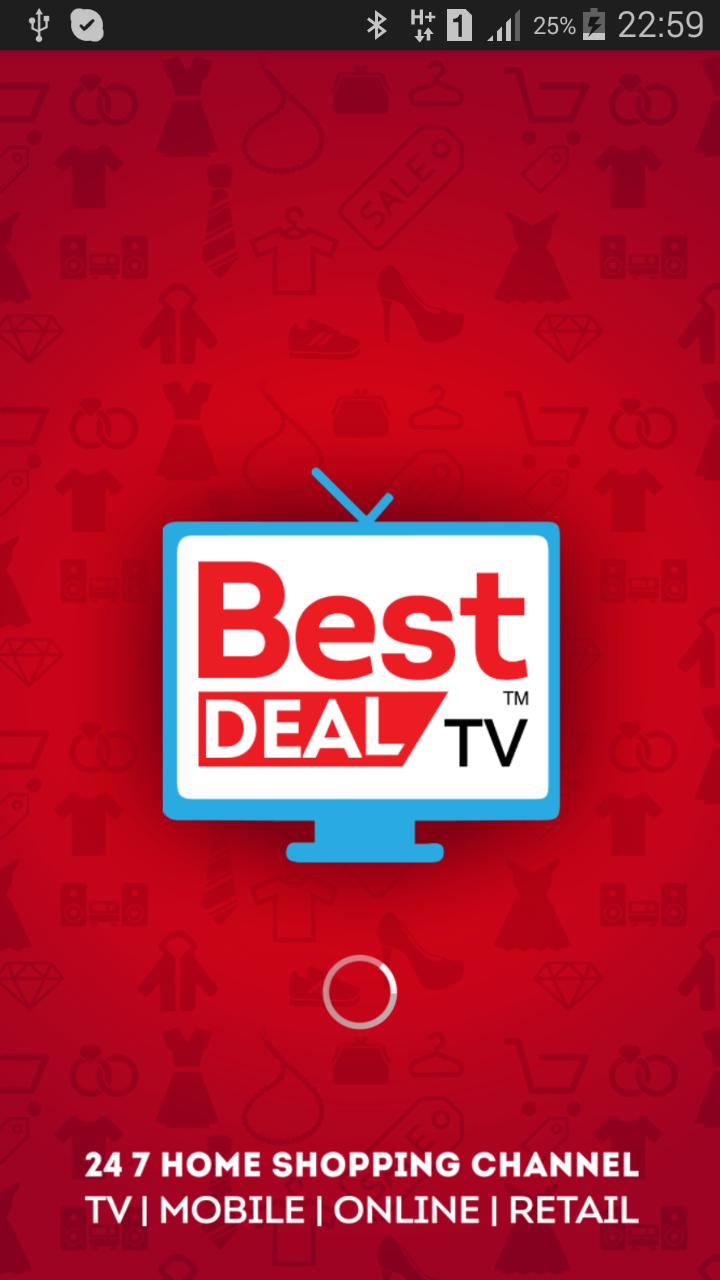
December 3, 2025
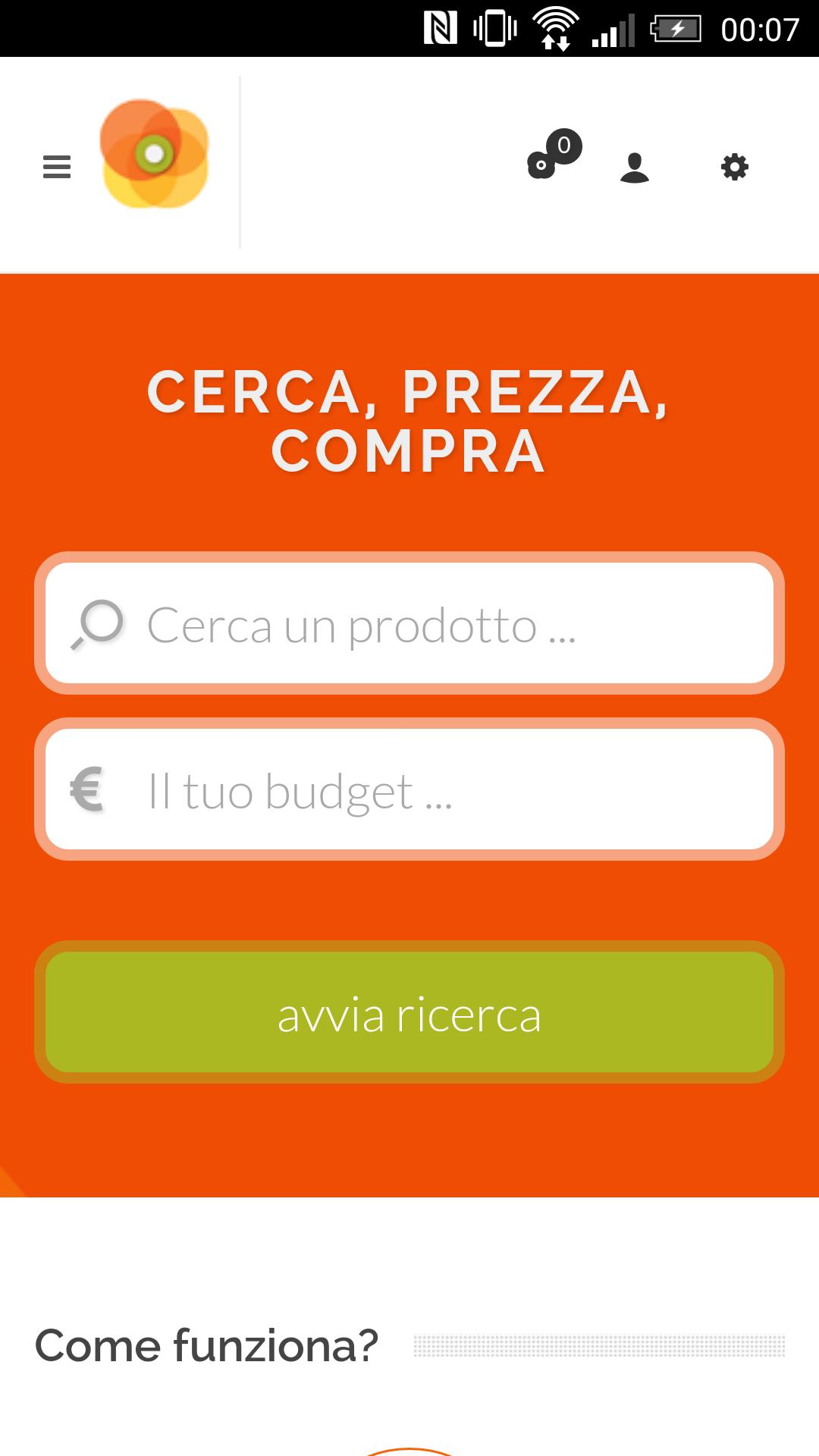
December 3, 2025
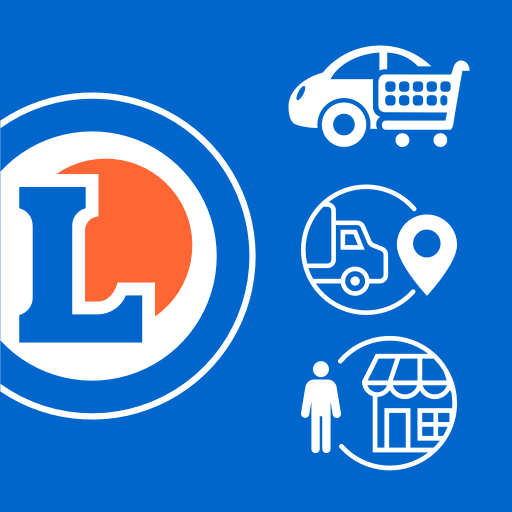
December 2, 2025
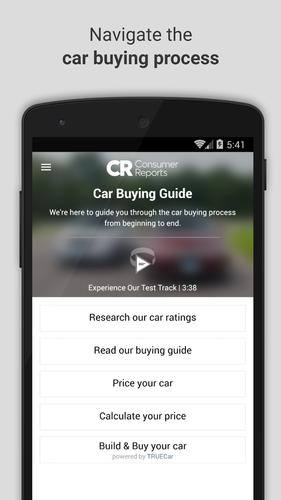
December 1, 2025
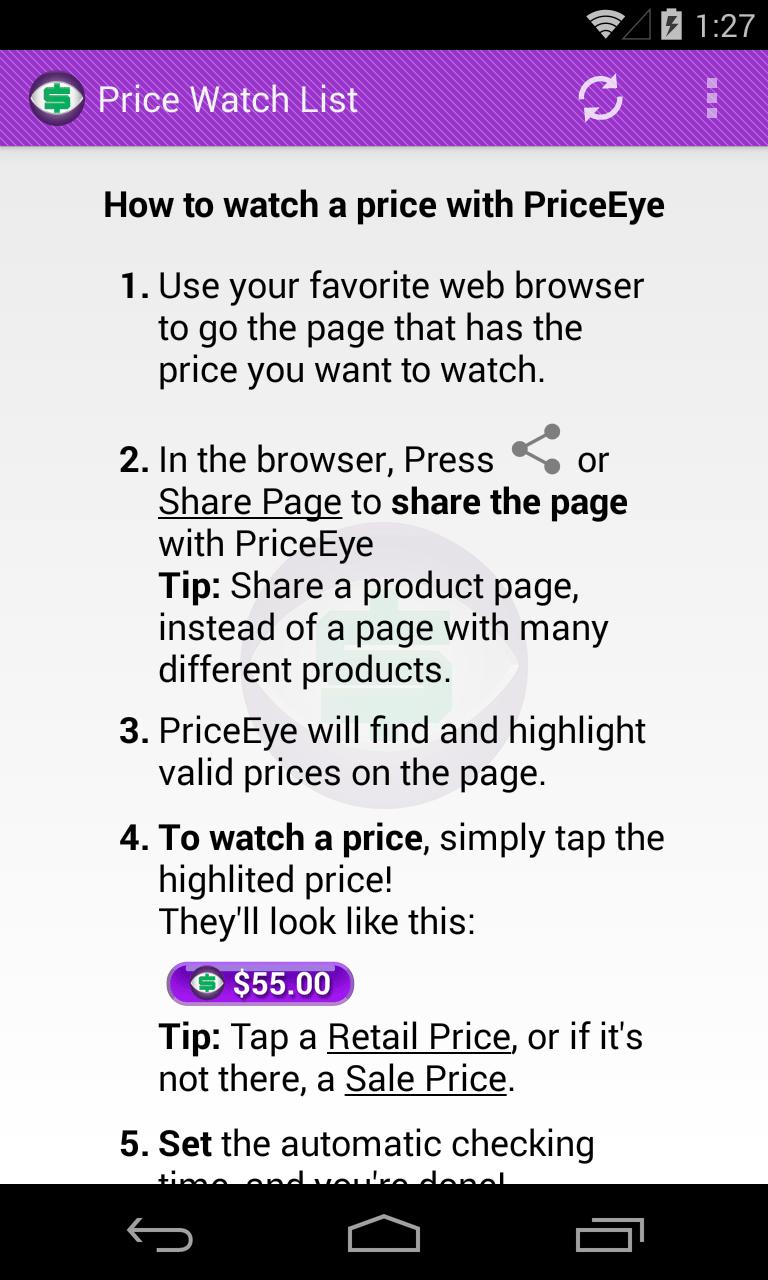
December 1, 2025

November 29, 2025
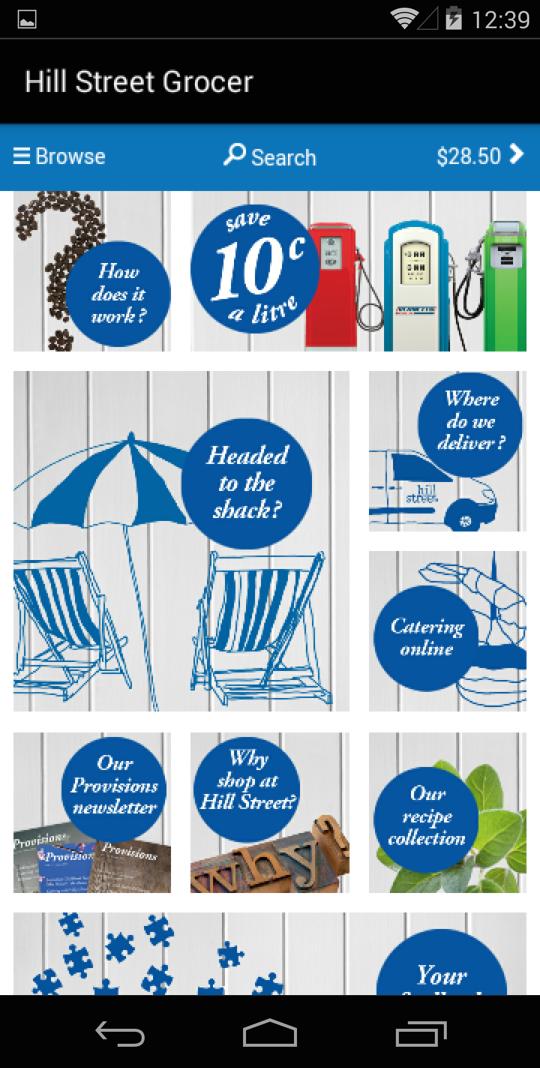
November 28, 2025
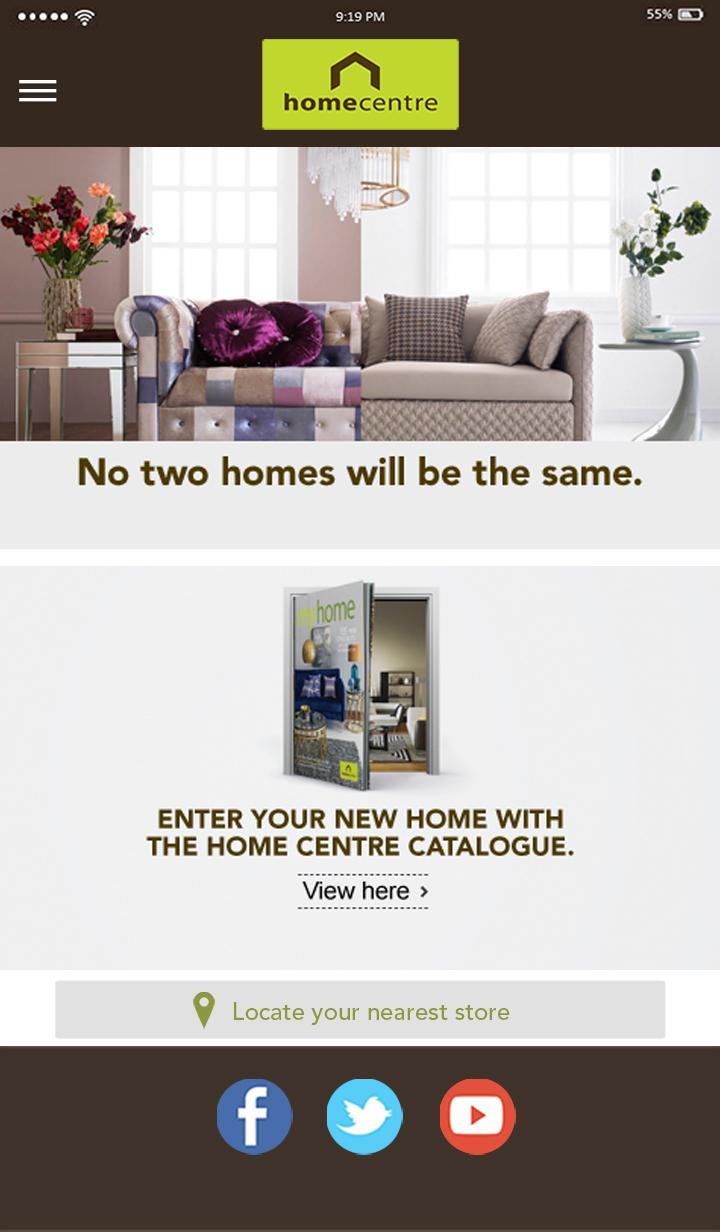
November 28, 2025